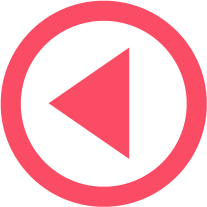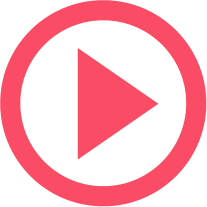เดชฤทธิ์ พลเยี่ยม
อีเมล์ : ฺBobby524@hotmail.com
แฟนเพจ : facebook.com/bobbysound88

“ ถ้าผมขยับลงไป 256 ยิ่งค่า Buffer น้อย จะทำให้ค่า Latency น้อยลงด้วย ทำให้เราได้ยินเสียงเร็วขึ้น แต่มันมีโอกาสได้ยินเสียงแตกมากขึ้นเช่นกัน ”

จบไปแล้วกับงานอบรมสัมมนาหัวข้อ Simple Production for Social Media เป็นคอร์สที่ 2 ของปี 2559 จัดขึ้นโดยศูนย์อบรม Y-DACC โดยมีวิทยากรเจ้าประจำคือ คุณประพิชญ์ ชมชื่น และ อ.หน่อง หัวข้อหลักๆ เป็นการบรรยายเกี่ยวกับ การเลือกใช้ไมโครโฟนแพท เทิร์นแบบต่างๆ อาทิ Omni-Directional, คาร์ดิออยด์แบบต่างๆ รวมถึงไมโครโฟนชนิดอื่นๆ นอกจากนั้นยังมีการสาธิตการใช้ซอฟต์แวร์ Cubase Pro 8 สำหรับการมิกซ์เสียงดนตรี ที่มีแทร็กออดิโอจำนวน 2 แทร็ก และแนะนำเทคนิคการดูมิเตอร์เพื่อใช้วัดระดับความดังให้ได้มาตร ฐาน เพื่อให้สามารถนำไปใช้งานได้จริง โดยเฉพาะการอัพโหลดขึ้นไปบนสื่อออนไลน์ อย่าง Youtube, iTunes เป็นต้น ทำอย่างไรระดับความดังจะไม่ดังเกินไป หรือดร็อปลงจนเบาเกินไป เอาล่ะเรามาลุยกันเลยครับ...
ช่วงแรก อ.เอ็กซ์ กล่าวสวัสดีทุกท่านอย่างเป็นทางการ วันนี้เป็นหัวข้อพิเศษ ปกติเราจะไม่ค่อยมีหัวข้อพิเศษแบบนี้เท่าไหร่ จะเรียกว่าเป็นโปรเจคนำร่องก็ได้ คืออยากทดลองทำอะไรใหม่ๆ ดูบ้าง ซึ่งวันนี้เราจะเน้นการปฎิบัติผ่านจอให้ดู ซึ่งก็จะมีหัวข้อบางเรื่อง โดยคอนเซ็ปต์หลัก คือทำอย่างไร แล้วได้อย่างไร เราจะมีแนวคิด มีอะไรหลายๆ อย่าง ที่กลุ่มต่างๆ ทดลองดูแล้วว่ามันเวิร์คหรือไม่เวิร์คอย่างไร หรือเขาเล่าลือกันมา หรือเขาเขียนบทความกันมา น่าจะเป็นอย่างโน้นอย่างนี้ วันนี้จะมาทดลองให้ฟังกันว่า ถ้าเราทำแบบนี้กันแล้ว ผลลัพธ์สุดท้าย เวลามันไปอยู่บนสื่อออนไลน์ ซึ่งไม่เฉพาะ Youtube อย่างเดียว แต่ Youtube เองน่าจะเห็นชัดที่สุด เราจะมีไฟล์ตัวอย่าง มีงานที่เราทำอยู่แล้ว ให้ท่านลองตัดสิน ใจดูว่า เมื่อทำแบบนี้แล้วเราจะได้อะไรบ้าง คุ้มค่ากับการทำแบบนี้หรือเปล่า ใช้เวลาเพิ่มขึ้นแน่นอน แต่ผลลัพธ์ที่ได้จะเป็นเช่นไร ตรงนี้สามารถนำไปประยุกต์ใช้กับอย่างอื่นได้ ไม่จำกัดเฉพาะออนไลน์อย่างเดียว มันมีเรื่องของการออกอากาศซ่อนอยู่ในเรื่องนี้ด้วย ซึ่งผม ประพิชญ์ ชมชื่น ชื่อเล่น เอ็กซ์ เป็นหัวหน้าศูนย์อบรม Y-DACC แห่งนี้ และพร้อมด้วย อ.หน่อง วันนี้เราจะมานำเสนออะไรแปลกๆ ใหม่ๆ ดูบ้าง วันนี้ซอฟต์แวร์หลักคงใช้เป็น Cubase บางท่านอาจจะใช้ Cubase อยู่แล้วบนตัวออดิโออินเทอร์เฟซที่มีอยู่ ซึ่งไม่เกี่ยงว่าจะใช้กี่แทร็กอะไรยังไง เราไม่ได้เน้นจำนวนแทร็กแต่อย่างใด ตัวนี้เป็นฟรีแวร์อยู่แล้ว หรือจะเป็นตัวอื่นๆ สามารถใช้งานแบบนี้ได้เช่นกัน เราไม่ได้เน้นพวกฟรีเจอร์อะไรมากมาย...

วันนี้เราเน้นเบสิคล้วนๆ เลยว่า อินพุตที่เข้าไปกับเอาต์พุตที่ออกมา มันแมทช์กันหรือขัดแย้งกันอย่างไร ถือเป็นคอร์สสำหรับเน็ตไอดอลนะ (หัวเราะ) แต่เป็นเน็ตไอดอลแบบโชว์เสียง ไม่ได้โชว์อย่างอื่นแต่อย่างใด ทุกวันนี้สื่อออนไลน์จะนำเสนออยู่หลักๆ 2 อย่างคือ อาจจะเป็นพวกเวิร์ด พวกบทความ เป็นแนวคิดต่างๆ สารพัดเรื่อง กับอีกประเภทนึงก็คือ เป็นวิดีโอที่เราเห็นอยู่แล้ว มีการแชร์คลิปสารพัดคลิป ทำเองบ้างไม่ได้ทำเองบ้าง มีคนถ่ายให้บ้าง ก็มีทั้งเรื่องดีและไม่ดีซึ่งมีอยู่หลากหลายประเภท วันนี้เราจะมานำเสนอในส่วนของการทำดนตรีละกัน เป็นเรื่องที่เราพบเจออยู่บ่อยๆ แต่ปัจจุบันก็จะลดลงไปหน่อย เพราะมีเรื่องของลิขสิทธิ์ ปัญหาคือพอมีเพลงที่มีลิขสิทธิ์ปั๊บ จะทำการ cover หรือกระทั่งเพลงของตัวเองเล่นไม่ได้เลย ต้องจ่ายให้ต้นสังกัดก่อนอะไรทำนองนี้ เมื่อมีเรื่องนี้เข้ามาก็ทำให้มันยุ่งยากขึ้น วันนี้เราเลยใช้เพลงที่เจ้าของเขาอนุญาตมา คือแต่งมาเฉพาะกิจ ซึ่งไม่ได้เกี่ยวข้องกับลิขสิทธิ์ใครทั้งนั้น วันนี้เรามีตัวอย่างให้ดูว่า เพลงๆ นึง ทำการบันทึกสดๆ เป็นอย่างไร โดยมีน้องนัก ศึกษาฝึกงานอีกสองคนมาร่วมแจมเดโมของเรา สำหรับเน็ตไอดอลก็จะอยู่ในวัยนี้ ซึ่งจะมีกีตาร์ตัวนึง และคนร้องคนนึง เด็กวัยรุ่นสมัยนี้เขาจะมีกิจกรรมแบบนี้ ผลลัพธ์ที่ได้ของเด็กวัยรุ่นที่ทำกัน เราให้ดูตัวอย่างกันก่อน...
ช่วงนี้วิทยากรเปิดเพลงที่มีการบันทึกเสียงไว้แล้วให้ผู้เข้าอบรมฟังกัน วิทยากรกล่าวต่อว่า... สิ่งที่เราได้ยิน เราใช้แค่โทรศัพท์หนึ่งเครื่อง หรือแท็บเลตสักตัวนึง แล้วเราตั้งกล้องถ่ายไป นี่คือเครื่องมือทั่วๆ ไปที่เราเห็นอยู่แล้ว คุณภาพเสียงก็ออกมาตามคุณภาพเครื่องที่ใช้นั่นแหละ มันจะมีปัจจัยอยู่แค่นั้น ระยะห่างที่เราอัดจะขึ้นอยู่กับภาพที่เราได้ด้วย ฉะนั้นเสียงที่ได้จะถูกบังคับด้วยภาพ ถ้าอยากได้ภาพเต็มจอต้องนั่งไกลๆ จากกล้องนิดนึง พอห่างนิดนึงไมโครโฟนมันจะรับเสียงยากขึ้น เนื้อเสียงจริงๆ จะเริ่มน้อยลงเรื่อยๆ และทำให้เกิดปัญหาคือมีเสียงอื่นแทรกเข้ามา ทำให้เสียงรอบข้างเข้ามาได้ง่าย เราได้รับความอนุเคราะห์จากเสียงคนอื่นด้วย ถ้าสถานการณ์เป็นแบบนี้การถ่ายทำจะติดเสียงรบกวนอื่นๆ เข้ามา ทำให้เสียคุณภาพตรงนี้ไป นี่คือประเด็นที่ใช้ระบบ Built-in ทั้งหมด ถามว่าคนฟังได้มั้ย มันก็ฟังได้นะ มันดีมั้ย นั่นอีกเรื่องนึง (หัวเราะ)...

อันนี้แล้วแต่มุมมอง ถ้าเราต้องการธรรมชาติสุดๆ เราบอกว่าดี แต่ปัจจุบันมันมีเรื่องการตลาดมาเกี่ยวข้อง เราอยากให้คลิปของเรามีคนมาดูเยอะๆ มีคนเข้ามาสนใจเยอะๆ สิ่งที่ตามมาคือ คุณภาพต้องดีขึ้นด้วย ถ้าทำแบบนี้ใครๆ ก็ทำได้ แต่จะทำยังไงให้มันแตกต่างอีกล้านคลิปที่อยู่ในสื่อออนไลน์ทั้งหลาย ความแตกต่างเป็นสิ่งสำคัญ และทำให้มูลค่างานของเรามันสูงขึ้น ยังมีทีวีบางรายการใช้ไมค์หัวกล้องอยู่ เยอะด้วยนะ เสียงมันจะดร็อปลงไป แต่จะมีขั้นตอนแต่งเสียง แต่มันจะทำให้เราเสียเวลามากขึ้น คือคนถ่ายอาจจะไม่ได้คิดอะไร แต่คนตัดต่อนี่สิต้องคิดหนัก ทำยังไงให้มันดีขึ้นกว่าเดิม เค้าต้องอยู่กับเสียงนี้กี่รอบในการแก้ไขตัดต่อ บางคนอาจจะโชคดีหน่อย เพราะกล้องมีช่องต่อไมค์แยกต่างหาก คือต่อไมค์แบบ External ได้ เราจะเลือกไมค์ที่มีคุณภาพดีขึ้นมากกว่าไมค์ที่อยู่บนตัวกล้องเอง ตรงนี้อยู่ที่งบประมาณว่าเราจะมีให้มันได้สักแค่ไหน แต่ถ้าเริ่มลงทุนปุ๊บเราจะมาคิดหนักแล้วว่าเราจะใช้อะไรดีล่ะ...
สิ่งแรกเลยที่ต้องมีคือ ออดิโออินเทอร์เฟซ ซึ่งเป็นอุปกรณ์พื้นฐานของระบบมัลติมีเดีย ไม่ว่าจะเป็นการตัดต่อภาพอย่างเดียว หรือตัดเสียงเพลงด้วย หรือทำทั้งสองอย่าง ยังไงวิดีโอที่คุณทำต้องมีเสียงอยู่ดี... มีคำถามว่า... สามารถบันทึกเสียงไมโครโฟนผ่านช่องไมค์ของโน้ตบุ๊คได้มั้ย... คำตอบของทางเลือกนี้คืออย่าแนะนำต่อ ถ้าสัมมนาเสร็จโปรดอย่าแนะนำคนอื่น เพราะคอมพิวเตอร์สมัยนี้จะเริ่มรวมหูฟังและไมค์เป็นรูเดียว ตอนนี้เป็น All-in-One แล้วนะ คุณภาพกลายเป็น All-in-One ไปเลย มันดร็อปลงไปเรื่อยๆ ตามจำนวนฟังก์ชันที่มี ซึ่งเป็นปัญหาใหญ่... อันนี้เราเจอโดยตรง ก่อนนี้ลูกค้าใช้คอมพิวเตอร์ที่มีไมค์อินพุตกับหูฟัง สรุปออฟฟิศใจดี เลยซื้อคอมฯให้ใหม่ ซึ่งมีรูเดียว อุปกรณ์ที่เขามีอยู่จะใช้ไม่ได้แล้วนะ จึงมีอุปกรณ์ออดิโออินเทอร์เฟซออกมาเพิ่ม เพื่อเพิ่มช่องในการรับสัญญาณทั้งขาเข้าและขาออก ถามว่าตัวนี้มีวิธีเลือกแบบไหนยังไง ตอบว่าแล้วแต่งบเลยนะ ถ้ามีงบไม่จำกัดควรจะเลือกยังไง ตัวแปรไหนควรจะเลือกเป็นอันดับแรก... อย่างแรกคือจำนวนอินพุตที่เราใช้พร้อมกัน บางคนอาจจะบอกว่าต้องซื้อเยอะๆ ไว้ก่อน อันนี้ไม่จำเป็น ปกติถ้าอัดอยู่ไมค์เดียว ไม่จำเป็นต้องซื้อเยอะๆ มีลูกค้าหลายคนซื้อไมค์ปรีและดิจิตอลมิกเซอร์ไป แยกเป็น 12 ไมค์ 16 ไมค์ แต่ใช้งานจริงแค่ไมค์เดียว

ออดิโออินเทอร์เฟซ UR-22 ด้านหน้า

ออดิโออินเทอร์เฟซ UR-22 ด้านหลัง
ฉะนั้นถ้าทำงานระดับนี้ตัวเล็กๆ ก็ใช้ได้แล้ว อีกปัจจัยนึงเป็นเรื่องขนาด ถ้าเราเคลื่อนย้ายอยู่บ่อยๆ เช่นเราอยู่ไม่เป็นที่เป็นทาง เป็น บรอดคาสต์หรือกองถ่าย นอกสถานที่บ้าง ที่ทำงานบ้าง บ้านเพื่อนบ้างอะไรทำนองนี้ ต้องเลือกขนาดที่หอบหิ้วง่ายหน่อย ถ้าเอาขนาดใหญ่ไปมันก็ใช่เรื่อง (หัวเราะ) ถ้าบางคนชอบหอบหิ้วมากๆ ก็เอาไปตั้งเลย มีให้เลือกหลายช้อยส์ ตรงนี้เราจำลองมา ทำนองว่าเป็นโฮมสตูดิโอ เป็นบ้าน มีอุปกรณ์โน้ตบุ๊คและออดิโออินเทอร์เฟซ เราต่อไมค์ไปห้องโน้น ซึ่งห้องนั้นจะเป็นห้องถ่ายทอดสัญญาณสด ซึ่งจะมีการเล่นดนตรีสดเข้ามา ส่งมาผ่านระบบเน็ตเวิร์ค ตรงนี้อาจจะเป็นมิกเซอร์สำหรับออกอากาศ แล้วห้องนี้เป็นห้องสตูดิโอตัดต่อ เป็นห้องมัลติมีเดีย นี่คือภาพจำลองที่เราจะเจอในชีวิตการทำงาน บางท่านอาจจะทำหน้า “งงๆ” หลักการคร่าวๆ คือรับสัญญาณสดๆ แล้วมาแปลงเป็นดิจิตอล แล้วแปลงสัญญาณผ่าน Dante เข้าไปที่ห้องส่ง หลายคนสงสัยว่า Dante คืออะไร คำตอบสั้นๆ คือการส่งสัญญาณเสียงผ่านสาย LAN เอาแค่นี้ก่อน... เราต่อสัญญาณด้วยสาย LAN เส้นเดียวนะ เราไม่ได้ต่อเป็นสายสเน็คแบบใหญ่ๆ ซึ่งทุกอย่างจะวิ่งด้วยดิจิตอลเน็ตเวิร์ค...
วันนี้เราจะเริ่มต้นด้วยอะไรก่อนดี สำหรับอินเทอร์เฟซเรามีหลายยี่ห้อ ที่ซื้อมาเขาจะมีซอฟต์แวร์แถมมาให้ ตอนนี้เราใช้ Steinberg UR22 เป็นตัวเล็กๆ ขนาดกำลังพกพาได้ ซึ่งเค้าจะแถมซอฟต์แวร์ Cubase แต่เป็นเวอร์ชัน AI แต่วันนี้เราจะใช้ Cubase Pro สาธิตให้ดู เนื่อง จากว่ามีมิเตอร์เข้ามาเกี่ยวข้อง เดี๋ยวจะมองไม่เห็นฟังก์ชัน
สำหรับ Cubase AI ที่แถมมาจะอัดได้ 16 แทร็ก อัดเข้าไปทีละแทร็ก ได้ทั้งหมด 16 ครั้งนั่นเอง เราอาจจะอัดกีตาร์เอาไว้สัก 8 ครั้ง เสียงร้องอีก 8 ครั้ง แล้วนำมามิกซ์รวมกัน ส่วน Cubase Pro จะไม่จำกัดจำนวนแทร็ก ทั้งอินพุตและเอาต์พุต คราวนี้ลองมาดูกันสักเล็กน้อย เน็ตไอดอลเรียกว่า จิ้มปุ๊บลุยเลย สำหรับคอมฯรุ่นใหม่ๆ มันไม่ต้องลงไดรเวอร์ จิ้มปุ๊บก็เจอเลย แต่เพื่อความชัวร์ควรจะอัพเดตกันหน่อยดีกว่า ให้เข้าไปที่คำสั่ง Devices แล้วมาที่ Setup ทุกซอฟต์แวร์เป็นเหมือนกันหมด ไม่ว่าจะเป็นซอฟต์แวร์ของค่ายไหน แล้วจากนั้นก็เลือก VST Audio System อย่างของ Steinberg จะมีชื่อเรียกว่า VST ยี่ห้ออื่นอาจจะเป็น ASIO ถ้าเป็น Mac ก็เป็น Core Audio ข้อดีคือมันจะทำให้ค่าความ หน่วงน้อยลง ถ้าผมเลือกใช้ตัวนี้ล่ะ Generic Low Latency ผลคือมันจะเพิ่มขึ้นไปเป็น 20ms หากเลือกเป็น Yamaha ASIO ค่า Latency มันก็จะลดลงมา ค่า Latency เป็นเรื่องค่าของความหน่วง กล่าวคือ สัญญาณอินพุตที่รับสัญญาณจากไมโครโฟน จากเครื่องดนตรี วิ่งผ่านไปสู่ระบบดิจิ ตอล แล้วเล่นออกมาเป็นเสียงใช้เวลาเท่าไหร่ นี่คือผลต่างของมัน ต้องเลือกนิดนึง
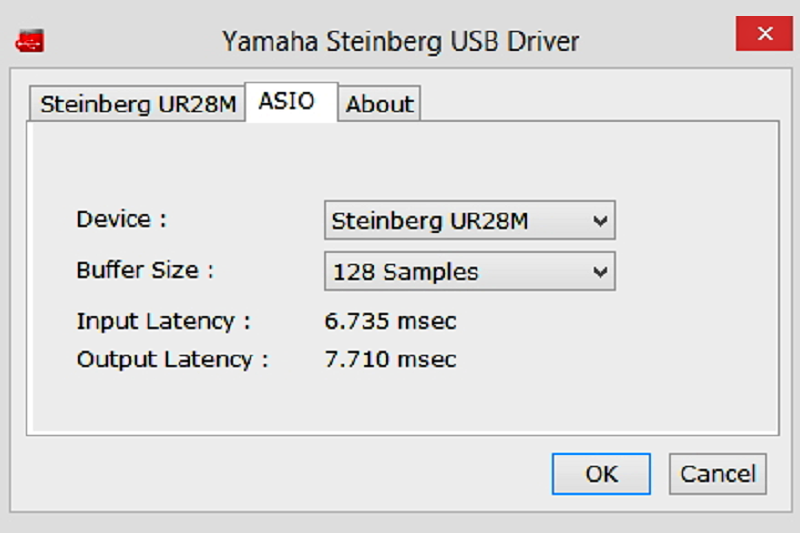
ตัวอย่างหน้าต่างแสดง Buffer Size
สำหรับวัยรุ่นจะมีข้อสงสัย พอมาตรงนี้ปุ๊บเขาเรียกว่าค่า Buffer จริงๆ มันก็คือค่าหน่วงนั่นแหละ มันจะมีผลในการกำหนดค่า Latency มันเป็นส่วนที่ใช้สะสมในปริมาณหนึ่งที่ไม่ก่อให้เกิดเสียงแตก ขณะนี้ผมเปิดไว้ที่ค่ากลางๆ คือ 512 ถ้าผมขยับลงไป 256 ยิ่งค่า Buffer น้อย จะทำให้ค่า Latency น้อยลงด้วย ทำให้เราได้ยินเสียงเร็วขึ้น แต่มันมีโอกาสได้ยินเสียงแตกมากขึ้นเช่นกัน เราจึงต้องบาลานซ์ค่าตรงนี้ให้เหมาะกับเครื่องของเรา ต้องรู้ว่าตัวเลขไหนเหมาะสม ซึ่งมันจะสัมพันธ์กับแรมและซีพียูของเครื่องนั้นๆ ด้วย ปกติเราจะตั้งไว้ที่ค่า 512 หรือบางเครื่องกำหนดเป็น 256 อันนี้ในกรณีที่ซีพียูแรงพอ นี่คือขั้นตอนง่ายๆ...
ทีนี้ผมจะข้ามไปในส่วนการใช้โปรแกรม เราจะแนะนำกันว่าในส่วนของอินพุต ขั้นตอนการตั้งโปรแกรมจะพูดไปอย่างเร็วๆ ละกัน เริ่ม ต้นจากการสร้าง New Project ขึ้นมา เลือกเป็นโปรเจคว่างๆ แล้วเลือกโฟลเดอร์ที่เก็บ ซึ่งโปรเจคนี้จะไม่มีแทร็กใดๆ ทั้งสิ้น วันนี้เราจะเน้นเรื่องไมค์มากกว่า ส่วนตัว Cubase จะทำหน้าที่เป็นแค่ตัวบันทึกเสียง เพราะว่าวัยรุ่นที่ต้องการทำงานตรงนี้ อยากได้เสียงเลย เราจะกลับมาบรรยายภายหลัง หลังจากเราเลือกที่เก็บไฟล์แล้ว สิ่งที่เราได้มาจะเป็นหน้าตาเฉพาะ เราต้องทำการตั้งค่าสัญญาณขาเข้า ขาออกนิดนึง ซึ่งจะทำเพียงครั้งแรกครั้งเดียว เมื่อสักครู่ผมตั้งเอาต์พุตไปที่ Stereo แต่ถ้าเป็นเวอร์ชัน AI จะไม่มีนะครับ จะมีเฉพาะ In/Out คือสัญญาณตัวนี้มันเป็นสเตอริโอเข้าไป เราต้องตั้งเฉพาะในครั้งแรก มันจะถูกแบ่งเป็น 1/2 โดย 1 ออกด้านซ้าย ส่วน 2 ออกด้านขวา ค่าเริ่มต้นจะเป็นแบบนั้น ตอนนี้เราใช้ไมค์ 2 ตัว เราจะทำให้งานนี้มีแค่ 2 ไมค์ ผมจะเลือกเป็นไมค์ 2 อัน แยกเป็นไมค์ที่ 1 และไมค์ที่ 2 ซึ่งตัว UR22 มันจะมีให้ 2 ช่อง ขั้นตอนในการเซตอินพุตจะมีเท่านี้เลย แค่กำหนดให้ถูกว่าตรงไหนอยู่ตรงไหนแค่นั้นเอง ถ้าวันไหนจะใช้มาถามทีหลังก็ได้ วันนี้ขอไปเร็วๆ ละกัน เนื่องจากเราจะทำงานกับคลิป เราจะเซตค่าเวลาเป็นวินาที ในกรณีถ้าทำเป็น Bar/Beat มันจะกลายเป็นการทำเพลง ซึ่งหน่วยของเวลาจะเปลี่ยนไป แต่วันนี้เราจะเซตเป็นวินาที (Second) ตรงนี้ก็เหมือนเรากำลังทำเสียงประกอบภาพยนตร์ พวกภาพนิ่งอะไรแบบนี้ พวก Spot โฆษณา ตัดต่อข่าว หรือว่าตัดต่อบทสัมภาษณ์ จะใช้เป็นหน่วยวินาที...
ในส่วนของโปรเฟสชันนอลก็จะขึ้นเป็น Time Code ก่อนอื่นผมจะ Add ออดิโอแทร็กเข้ามา 2 แทร็กก่อน ให้คลิกขวาแล้ว Add เข้ามา เรื่องการใช้งานโปรแกรมมาคุยกันทีหลังได้ ไม่ต้องตกใจ ช่อง 1 ตั้งเป็นอินพุต 1 ช่อง 2 ตั้งเป็น อินพุต 2 ให้มันแยกกัน วันนี้สิ่งที่เรากำลังจะพูดถึง คือการเลือกใช้ไมค์ ในห้องนั้นถ้าลูกค้าเห็น เราจะมีไมค์อยู่แค่ 3 ตัว มีไมค์เพนซิลอยู่ด้านล่าง ประมาณหัวเข่า มีไมค์ไดนามิกอยู่ตำแหน่งบนสุด และมีไมค์คอนเด็นเซอร์อยู่ริมฝั่งโน้น ตัวแรกที่ใช้ เราอาจจะมีอะไรอธิบายเพิ่มเติมสักนิด ตัวแรกเป็นไมค์ชนิดคอนเด็นเซอร์ คุณสมบัติเบื้องต้นเราต้องใช้ไฟเลี้ยงให้มัน ก็คือ Phantom 48 โวลต์ ซึ่งเราจะส่งจากออดิโออินเทอร์เฟซจากตัว UR22 ไปได้เลย หรือกรณีที่เราส่งจากมิกเซอร์ก็ได้เช่นกัน ทีนี้ตรงส่วนของด้านหน้าไมโครโฟน มันจะมีรูปร่างลักษณะแปลกๆ อยู่ ซึ่งเราสามารถปรับค่าอะไรบางอย่างได้ ที่เราเห็นป็นลูกๆ ลักษณะของมันก็คือ จะมีรูปเล็กๆ อยู่ทั้งหมด 5 รูป เขาเรียกว่า แพทเทิร์น เราสามารถปรับให้มันรับเสียงตรงกับทิศทางเสียงด้านใดบ้าง เช่น อาจจะรับด้านหน้าอย่างเดียว รับด้านข้างน้อยลง รับด้านหน้าและด้านหลัง เราสามารถเลือกให้มันรับเสียงตามรูปแบบที่เราต้องการได้ ผลดีคือเราสามารถกำหนดให้มันเข้ามาได้อย่างชัดเจน ว่าเราอยากให้มันเข้ามาเฉพาะด้านนี้ด้านเดียว
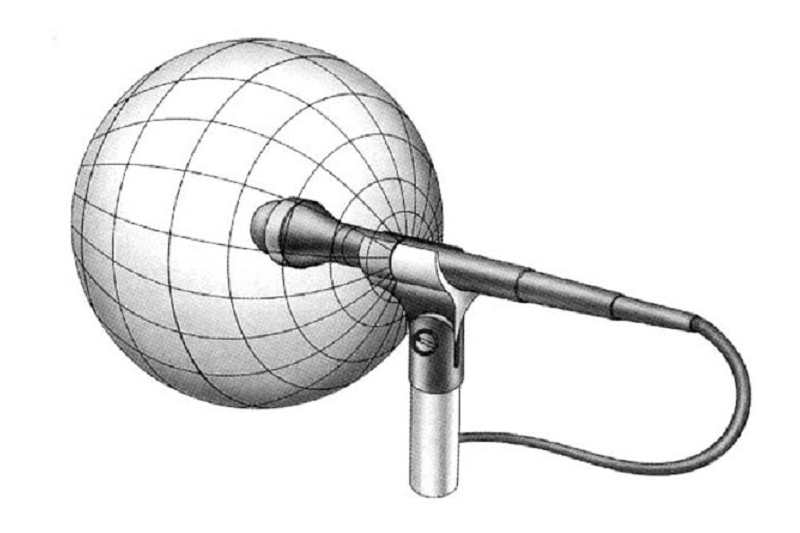
ลักษณะแพทเทิร์น Omni-Directional ของไมโครโฟน
ส่วนด้านที่เราไม่ต้องการให้ผ่านมันจะทำการบล็อคเสียงที่จะเข้ามา เช่น เราอยู่ในสถานที่มีเสียงรบกวนเยอะๆ เราอาจจะหันด้านที่ไม่ต้องการรับเสียงไปยังทิศทางอื่น ที่มีเสียงที่ไม่ต้องการซะ เช่นผมจะอัดเสียงตัวเอง แต่ลูกค้านั่งอยู่เต็มเลย ผมก็ปรับให้ด้านที่รับเสียงมาฝั่งตนเอง ส่วนฝั่งที่ใช้บล็อคเสียงก็หันทิศทางไปฝั่งลูกค้า ทีนี้เรามาดูชื่อรุ่นกันเลย โดยปกติไมค์ที่เป็นมัลติแพทเทิร์น กล่าวคือ สามารถรับเสียงจากทิศทางหลายๆ ด้าน ซึ่งจะมีรูปแบบเฉพาะ 3-4 แบบเป็นอย่างน้อย แบบที่ใช้บ่อยๆ เลยคือ รอบทิศทาง เราเรียกว่า omni-directional เป็นวงกลมนั่นเอง คือเรานำไมค์ไปวางตรงกลาง อาจจะเป็นกลางห้องหรือกลางสถานที่ กลางวงดนตรี ถ้าสัญญาณเสียงกระจายมาเท่าๆ กัน อยู่ในระยะห่างเท่าๆ กัน เมื่อมาถึงปุ๊บ จะมีความดังเท่าๆ กัน นี่คือลักษณะ omni-directional มันก็จะเป็นเสียงเฉลี่ยจากทุกด้านเท่าๆ กัน โดยมากจะนิยมใช้รับเสียงที่เป็นบรรยากาศ ด้านบนก็รับได้ ซึ่งจริงๆ มันสามารถรับได้ทุกทาง คือรอบตัวไมค์ ซึ่งมีไดอะแฟรมอยู่ภายใน ไม่ว่าเราจะหมุนไมค์ลักษณะไหนเสียงจะเท่ากันหมด เดี๋ยวเราจะมาลองฟังเสียงกัน ผมจะหมุนไมค์ไปเรื่อยๆ แล้วลองมาฟังเสียงกันว่าเป็นยังไง...
อีกแบบคือเป็นรูปแบบคาร์ดิออยด์ ซึ่งหน้าตาของกราฟแพทเทิร์นนี้จะคล้ายรูปหัวใจ อาจจะมีคาร์ดิออยด์พิเศษ ซึ่งทำให้มุมรับเสียงได้กว้างขึ้น อาจจะเป็นคาร์ดิออยด์ธรรมดา หรือเป็นซูเปอร์คาร์ดิออยด์ ซึ่งจะมีการบีบมุมเข้ามา วิธีการของเค้าก็คือ ทำให้เสียงมีทิศทาง จากด้านใดด้านหนึ่ง ซึ่งมันจะมีส่วนที่เป็นด้านหน้าของไมโครโฟน ซึ่งใช้รับเสียงทางตรงนี่คือด้านหน้า ผลที่ได้คือเสียงที่กระจายเข้ามาจะชัดเจนเพียงด้านเดียว อีกด้านนึงก็จะมีเสียงเหมือนกัน แต่จะถูกปล่อยเข้ามาน้อยกว่า หรือน้อยถึงน้อยมาก เรียกว่าเสียงทึบนั่นเอง เพราะมันไม่ได้ออกแบบมาเพื่อตอบสนองด้านนั้น แต่บางคนเขาก็เหมือนจะใช้วิธีแก้เคล็ด (หัวเราะ) เนื่องจากด้านนึงเสียงมันจะชัด แต่อีกด้านเสียงจะไม่ชัด แต่มันยังมีเสียงเล็ดลอดเข้ามาอยู่ ตรงจุดที่รับเสียงทึบๆ เนี่ย บางคนเอาไปดัดแปลงด้วยการแก้เคล็ด โดยเอาไปรับเสียงแหลมจัดๆ ทำให้เสียงมันบาลานซ์พอดีก็มีเหมือนกัน เช่นพวกเครื่องเป่าที่เสียงแหลมจัดจ้านมากๆ ก็เอาไมค์ด้านทู่ไปรับแทน เสียงมันก็จะไม่จัดมากเกินไป บางคนจะใช้เทคนิคนี้ ซึ่งเคยเจอเหมือนกัน...
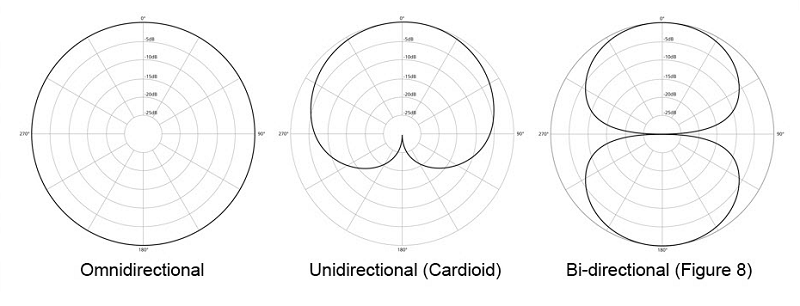
รูปแบบของแพทเทิร์นไมโครโฟนแบบต่างๆ
อีกอันนึงที่ต้องมีคือ Figure of 8 คือแพทเทิร์นจะเป็นเลข 8 จะรับเสียงด้านหน้าและด้านหลัง เป็นวงสองวงคล้ายๆ คาร์ดิออยด์สองด้าน หรือวงกลมสองวง ใช้รับเสียงที่อยู่ตรงข้ามเท่านั้น เช่นวันนี้เราจะให้ลองแบบนี้ด้วย ว่าเสียงที่ออกมาแล้วมันพอดีเป๊ะมั้ย ผลลัพธ์ของไมค์แต่ละแบบก็จะมีความแตกต่างกันออกไป ซึ่งมันเป็นรูปแบบเฉพาะตัว คู่มือพวกนี้ แต่ละยี่ห้อ แต่ละรุ่นไม่เหมือนกัน เพื่อเป็นการตัดสินใจว่าเราจะซื้อไมโครโฟนตัวนึง มันได้แบบนี้นะ คือมันมีการยืนยันในโลกนี้ว่าไม่มีไมค์ตัวใดที่ Flat คือมันจะมีกราฟบอกแบบนี้ตลอด คือพวก frequency respond เช่นพวกแพทเทิร์นนี้จะต้องเพิ่มย่านความถี่ หรือลดย่านความถี่นี้ คือเหมือนเป็นไกด์ให้เรา ว่าต้องเป็นแบบนี้เป๊ะๆ สุดท้ายมันก็มีอีกหลายปัจจัย เช่น สายสัญญาณเอย ไหนจะไสยศาสตร์อีก (หัวเราะ) มีหลายเรื่อง เดี๋ยวเรามาลองอีกตัวนึง ซึ่งเป็นไมค์ Lewitt LCT 410...
(โปรดติดตามอ่านในตอนต่อไป... ครับ)

สงวนลิขสิทธิ์ ตามพระราชบัญญัติลิขสิทธิ์ พ.ศ. 2539 www.thailandindustry.com
Copyright (C) 2009 www.thailandindustry.com All rights reserved.
ขอสงวนสิทธิ์ ข้อมูล เนื้อหา บทความ และรูปภาพ (ในส่วนที่ทำขึ้นเอง) ทั้งหมดที่ปรากฎอยู่ในเว็บไซต์ www.thailandindustry.com ห้ามมิให้บุคคลใด คัดลอก หรือ ทำสำเนา หรือ ดัดแปลง ข้อความหรือบทความใดๆ ของเว็บไซต์ หากผู้ใดละเมิด ไม่ว่าการลอกเลียน หรือนำส่วนหนึ่งส่วนใดของบทความนี้ไปใช้ ดัดแปลง โดยไม่ได้รับอนุญาตเป็นลายลักษณ์อักษร จะถูกดำเนินคดี ตามที่กฏหมายบัญญัติไว้สูงสุด